試験直前に OnVUE システムテストでネットワークチェックが通らず、焦った経験はありませんか?
私もまさにその状況に陥り、PC 再起動や新しいアクセスコードを試しても、ネットワークチェックが 60%で必ず失敗するという問題に直面しました。
今回は、PMP オンライン試験 OnVUE システムテストのネットワークチェック失敗問題とその具体的な解決方法を、画像付きで解説します。
この記事が、皆さんの試験前の不安を解消し、スムーズな受験の一助となれば幸いです。
OnVUEシステムテスト:ネットワークチェック 60%失敗の事象とは?
推奨されているシステム要件通りに設定しているにもかかわらず、OnVUE のネットワークチェックが 60%で失敗し、先に進めない状況が発生することがあります。具体的には、以下のような画面が表示されます。
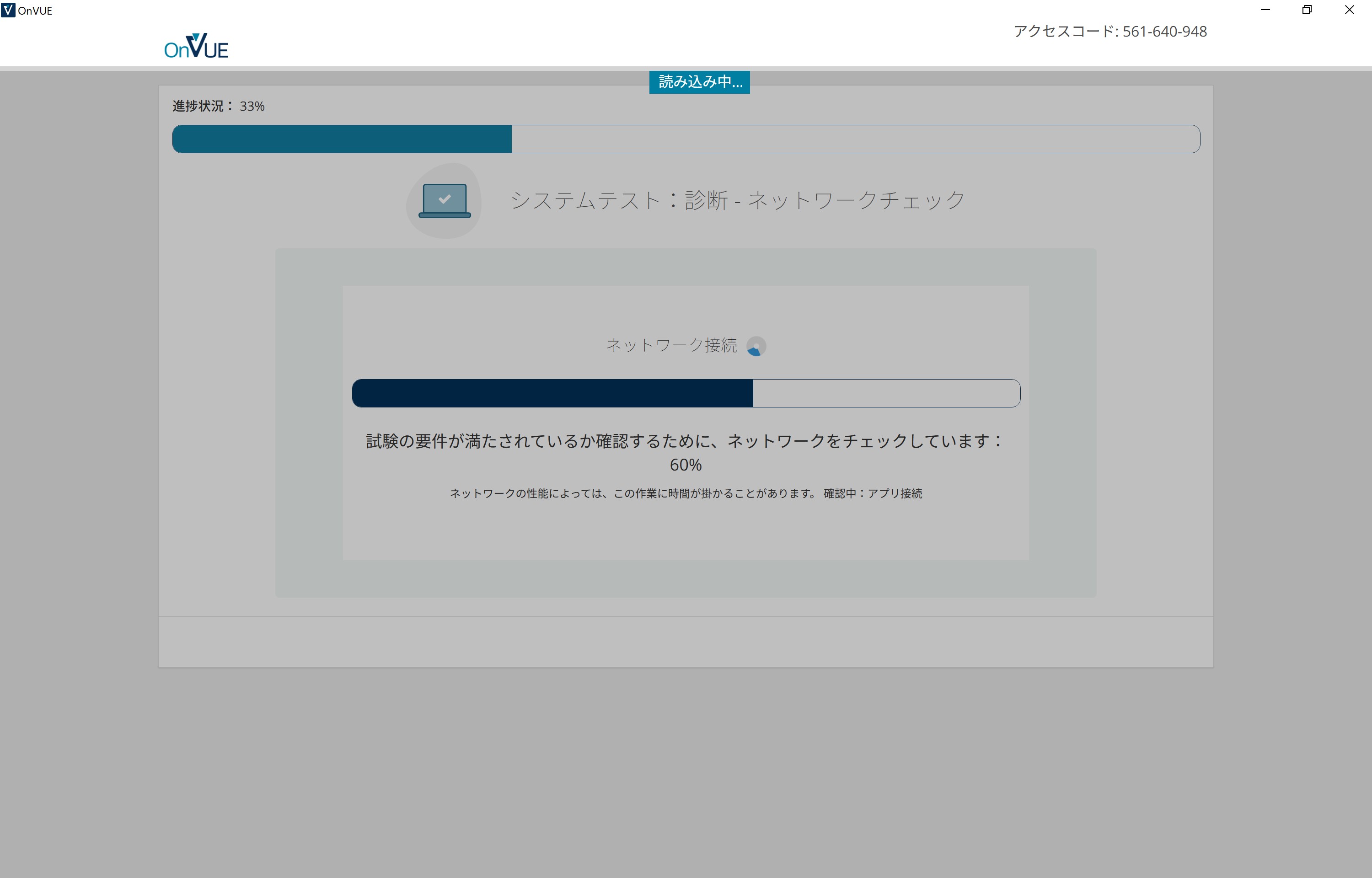
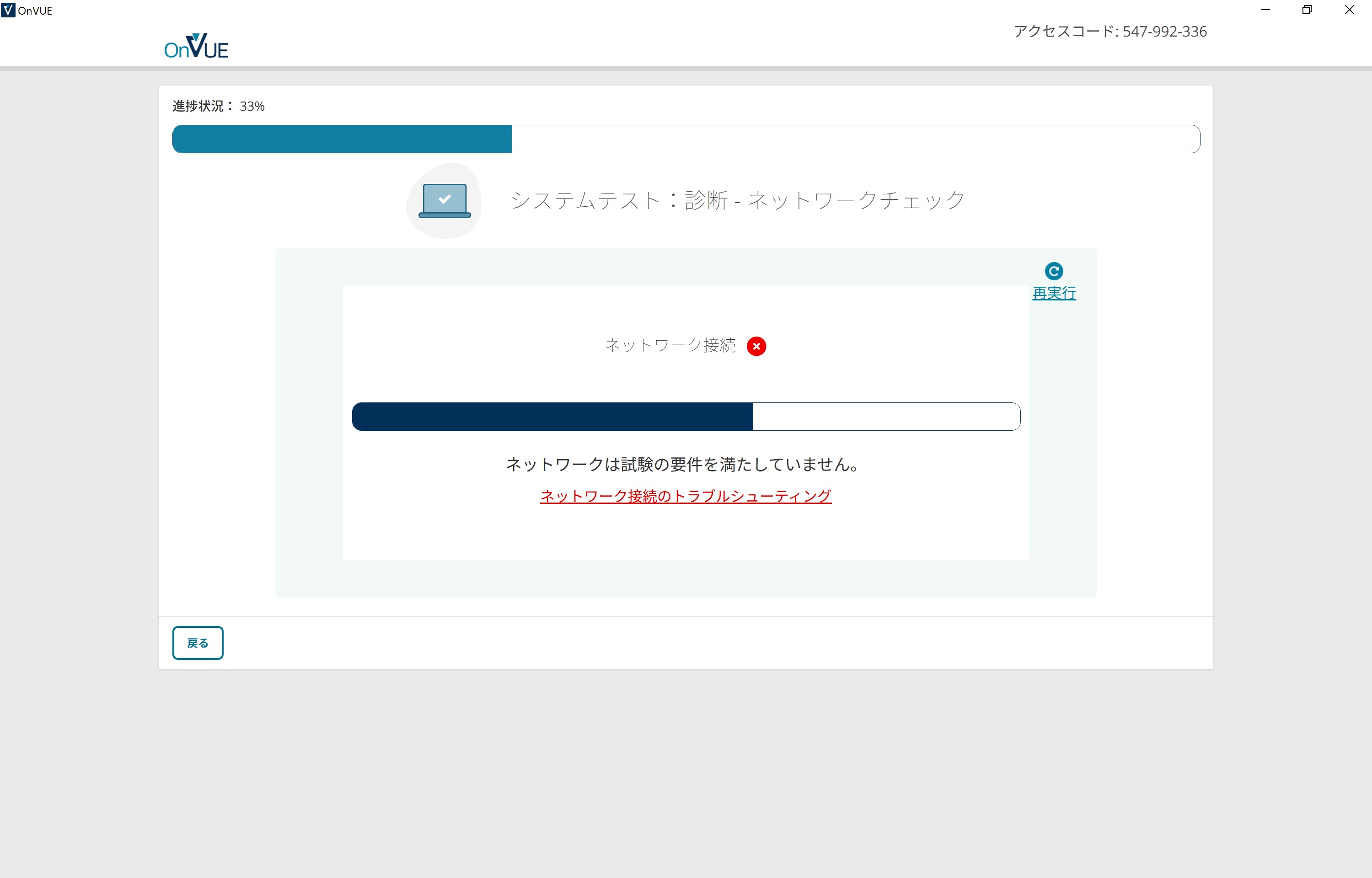
私の環境では、以下の一般的な対策はすでに確認済みでした。
- 新しいアクセスコードを再発行し、使用している。
- onvue.exe に対し、Windows Defender ファイアウォール経由の通信を許可している (プライベートネットワークとパブリックネットワークの両方でチェック済み)。
- Windows Defender の受信の規則で onvue.exe を有効に設定している。
これらの一般的な対策を講じても解決しなかったため、別の原因を探る必要がありました。
多くの受験者がこの問題に直面しており、その解決策は意外なほどシンプルでした。
【解決方法】OnVUE-xxxx.exe を「管理者として実行」するだけ!
このネットワークチェック失敗の問題は、非常にシンプルな方法で解決できました。
それは、OnVUE の実行ファイルを「管理者として実行」で開くことです。
通常通り OnVUE アプリをダブルクリックして起動するのではなく、ダウンロードした OnVUE-xxxx.exe ファイルを右クリックし、「管理者として実行」を選択して起動してください。
この操作を行ったところ、ネットワークチェックが問題なく「ネットワーク接続OK」となり、無事にシステムテストを完了することができました。
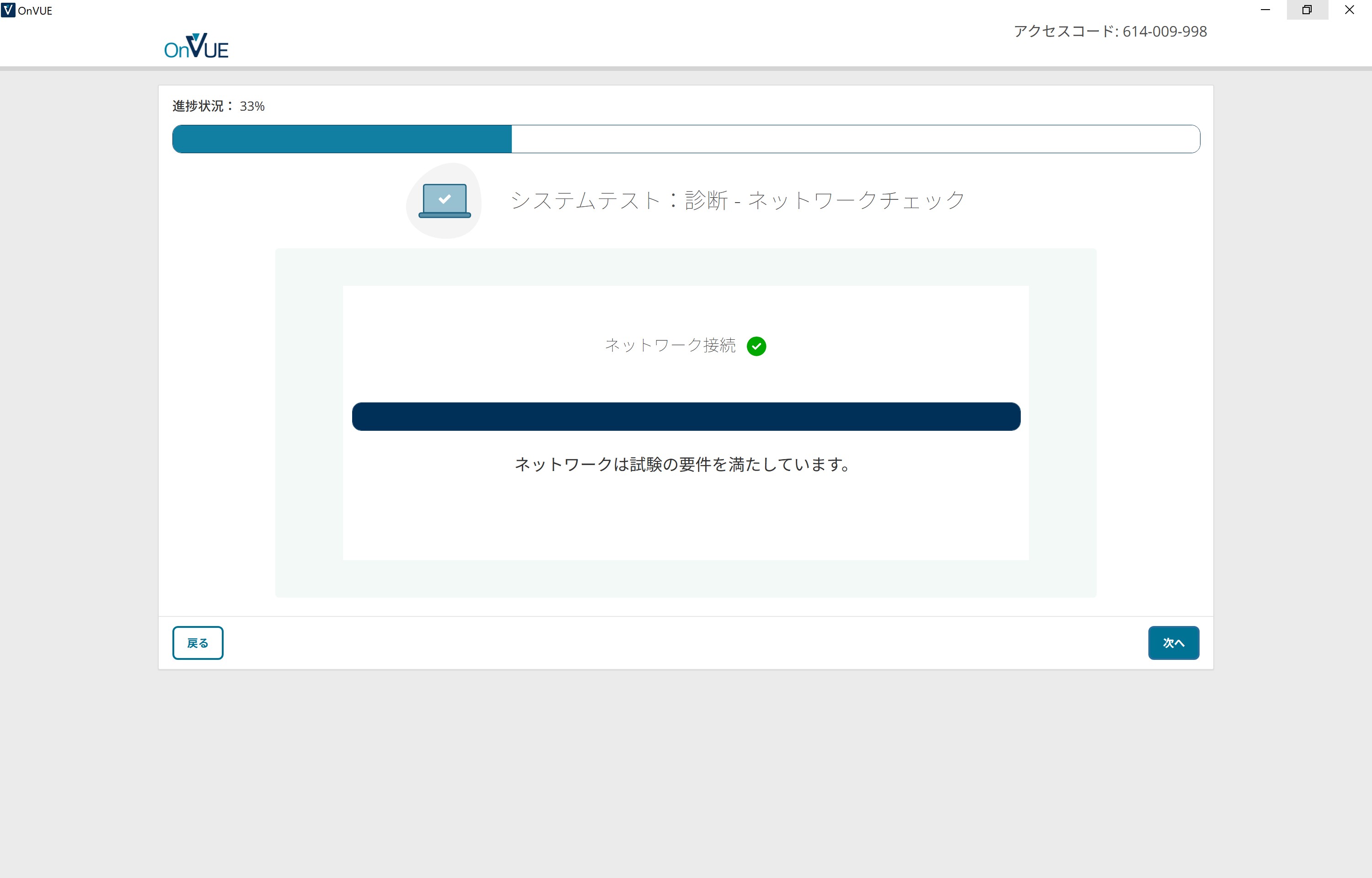
OnVUE ネットワークチェック失敗に関する参考記事
今回のトラブル解決にあたり、以下の記事が参考になりました。もし同様のトラブルに遭遇した場合は、ぜひ参考にしてみてください。
これらの情報源も、多くの方が直面する共通の問題と解決策を提示しています。
- AWS CLF オンライン受験時に遭遇した3つのトラブルと解決方法 | CRAID オフショア開発ブログ
- 【OnVUE】AWSオンライン受験のシステムエラー解決|よくあるトラブルと対策
- Pearson Vueのテストが60%で失敗 : r/ccna
- 【解決】【ピアソンVUEオンライン受験】 onvue ネットワークチェック60%での失敗について #PearsonVUE – Qiita
- ピアソンVUEオンライン受験の失敗談 #ネットワークエンジニア – Qiita
PMP オンライン試験は、自宅で受験できる手軽さがある反面、システム環境の準備が非常に重要です。
特に、OnVUE システムは厳格なネットワーク要件を持つため、事前準備が合否を左右すると言っても過言ではありません。
今回ご紹介した「管理者として実行」というシンプルな操作が、多くの受験者の皆さんにとって役立つことを願っています。
試験当日は、焦らず実力を発揮できるよう、ぜひこの記事を参考に万全の準備を整えてください!


